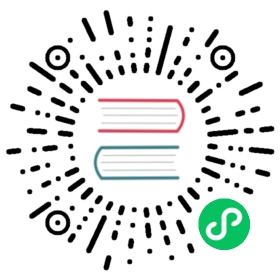设置 Kubernetes 集群
这项工作正在进行中,我们将逐段添加其内容。欢迎您在 discuss.istio.io 网站上提供反馈。
在这个模块,您将设置一个安装了 Istio 的 Kubernetes 集群, 还将设置整个教程要用到的一个命名空间。
如果您在培训班且讲师已准备好了集群, 直接前往设置本地机器。
确保您有 Kubernetes 集群的访问权限。 您可以使用 Google Kubernetes Engine 或 IBM Cloud Kubernetes Service。
生成一个环境变量用于存储运行教程指令要用到的命名空间的名字。 可以用任何名字,比如
tutorial。$ export NAMESPACE=tutorial
创建命名空间:
$ kubectl create namespace $NAMESPACE
如果您是管理员,您可以为每个用户分配一个独立的命名空间。本教程支持多个用户同时在多个命名空间中进行工作。
使用
demo配置文件安装 Istio。本示例中使用了 Kiali 和 Prometheus 附加组件, 需要安装它们。使用以下命令安装所有插件:
$ kubectl apply -f @samples/addons@
如果尝试安装插件时出错,请尝试再次运行命令。 因为再次运行命令时可以解决一些时序引起的问题。
使用
kubectl命令为这些通用 Istio 服务创建一个 Kubernetes Ingress 资源。 在教程目前这个阶段要熟悉这些服务并不是必须的。kubectl命令可以通过修改 yaml 配置为每个服务创建 Ingress 资源:$ kubectl apply -f - <<EOFapiVersion: networking.k8s.io/v1kind: Ingressmetadata:name: istio-systemnamespace: istio-systemannotations:kubernetes.io/ingress.class: istiospec:rules:- host: my-istio-dashboard.iohttp:paths:- path: /pathType: Prefixbackend:service:name: grafanaport:number: 3000- host: my-istio-tracing.iohttp:paths:- path: /pathType: Prefixbackend:service:name: tracingport:number: 9411- host: my-istio-logs-database.iohttp:paths:- path: /pathType: Prefixbackend:service:name: prometheusport:number: 9090- host: my-kiali.iohttp:paths:- path: /pathType: Prefixbackend:service:name: kialiport:number: 20001EOF
创建一个角色为
istio-system命名空间提供读权限。要在下面的步骤中限制用户的权限,这个角色是必须要有的。$ kubectl apply -f - <<EOFkind: RoleapiVersion: rbac.authorization.k8s.io/v1metadata:name: istio-system-accessnamespace: istio-systemrules:- apiGroups: ["", "extensions", "apps"]resources: ["*"]verbs: ["get", "list"]EOF
为每个用户创建服务账号:
$ kubectl apply -f - <<EOFapiVersion: v1kind: ServiceAccountmetadata:name: ${NAMESPACE}-usernamespace: $NAMESPACEEOF
限制每个用户的权限。在教程中,用户只需要在他们自己的命名空间中创建资源以及从
istio-system命名空间中读取资源。即使使用您自己的集群,这也是一个好的实践,它可以避免影响您集群中的其他命名空间。创建一个角色为每个用户的命名空间提供读写权限。为每个用户赋予这个角色,以及读取
istio-system资源的角色:$ kubectl apply -f - <<EOFkind: RoleapiVersion: rbac.authorization.k8s.io/v1metadata:name: ${NAMESPACE}-accessnamespace: $NAMESPACErules:- apiGroups: ["", "extensions", "apps", "networking.k8s.io", "networking.istio.io", "authentication.istio.io","rbac.istio.io", "config.istio.io", "security.istio.io"]resources: ["*"]verbs: ["*"]---kind: RoleBindingapiVersion: rbac.authorization.k8s.io/v1metadata:name: ${NAMESPACE}-accessnamespace: $NAMESPACEsubjects:- kind: ServiceAccountname: ${NAMESPACE}-usernamespace: $NAMESPACEroleRef:apiGroup: rbac.authorization.k8s.iokind: Rolename: ${NAMESPACE}-access---kind: RoleBindingapiVersion: rbac.authorization.k8s.io/v1metadata:name: ${NAMESPACE}-istio-system-accessnamespace: istio-systemsubjects:- kind: ServiceAccountname: ${NAMESPACE}-usernamespace: $NAMESPACEroleRef:apiGroup: rbac.authorization.k8s.iokind: Rolename: istio-system-accessEOF
每个用户需要使用他们自己的 Kubernetes 配置文件。这个配置文件指明了集群的详细信息、服务账号、证书和用户的命名空间。
kubectl命令使用这个配置文件在集群上操作。为每个用户创建 Kubernetes 配置文件:
该命令假定您的集群名为
tutorial-cluster。 如果集群的名称不同,则将所有引用替换为集群的名称。$ cat <<EOF > ./${NAMESPACE}-user-config.yamlapiVersion: v1kind: Configpreferences: {}clusters:- cluster:certificate-authority-data: $(kubectl get secret $(kubectl get sa ${NAMESPACE}-user -n $NAMESPACE -o jsonpath={.secrets..name}) -n $NAMESPACE -o jsonpath='{.data.ca\.crt}')server: $(kubectl config view -o jsonpath="{.clusters[?(.name==\"$(kubectl config view -o jsonpath="{.contexts[?(.name==\"$(kubectl config current-context)\")].context.cluster}")\")].cluster.server}")name: ${NAMESPACE}-clusterusers:- name: ${NAMESPACE}-useruser:as-user-extra: {}client-key-data: $(kubectl get secret $(kubectl get sa ${NAMESPACE}-user -n $NAMESPACE -o jsonpath={.secrets..name}) -n $NAMESPACE -o jsonpath='{.data.ca\.crt}')token: $(kubectl get secret $(kubectl get sa ${NAMESPACE}-user -n $NAMESPACE -o jsonpath={.secrets..name}) -n $NAMESPACE -o jsonpath={.data.token} | base64 --decode)contexts:- context:cluster: ${NAMESPACE}-clusternamespace: ${NAMESPACE}user: ${NAMESPACE}-username: ${NAMESPACE}current-context: ${NAMESPACE}EOF
为
${NAMESPACE}-user-config.yaml配置文件设置环境变量KUBECONFIG:$ export KUBECONFIG=$PWD/${NAMESPACE}-user-config.yaml
打印当前命名空间以确认配置文件已生效:
$ kubectl config view -o jsonpath="{.contexts[?(@.name==\"$(kubectl config current-context)\")].context.namespace}"tutorial
在输出中可以看到命名空间的名字。
如果您为自己设置好了集群,复制前面步骤中提到的
${NAMESPACE}-user-config.yaml文件到您的本地机器,${NAMESPACE}就是前面步骤中的命名空间。 比如,tutorial-user-config.yaml。教程中您将会再次用到这个文件。如果您是讲师,则将生成的配置文件发送给每个学员。学员必须将该配置文件复制到自己本地的计算机。
恭喜,您为您的教程设置好了集群!
您已经准备好设置本地机器了。